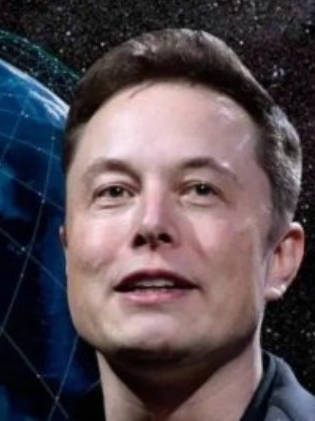日常工作生活中,我们离不开两样东西:智能手机和电脑。而随着智能手机的快速发展,手机也已经可以用来完成部分电脑工作,如发送电子邮件和修改工作文档等。所以在工作中,手机与电脑文件互传已成为日常,通常情况下,我们要么通过数据线来传输,要么通过微信来传输文件,如果是苹果手机还可以用airdrop来实现。

但在使用微信发送文件的过程中通常会受到文件大小的限制,甚至有些高清照片还会被压缩;在使用数据线的时候,又会显得繁琐和不便。在不借助数据线的前提下,是否有更加便捷的方法呢?就像在电脑端移动文件那般便捷,答案当然是有的。使用ToDesk远程控制不仅不受地点限制,有互联网连接,就可以轻松实现发送文件照片不被压缩,在任何地方访问文件等传输需求。

下面小编将通过介绍ToDesk远控APP的相关具体操作,教你实现无需数据线也能轻松传输文件。
第一:手机远控电脑
首先,需要在当前所用的移动设备中以及平时工作学习用的电脑中都装载好ToDesk。在手机端ToDesk的主界面中,输入电脑端产品的专属设备代码以及临时密码进行跨设备连接。
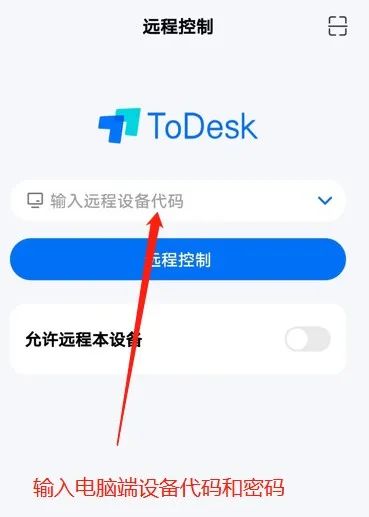
第二:打开传输窗口
随后,待连接成功,手机屏幕中所显示的内容就同电脑桌面的一模一样了。需要展开手机端产品工具栏,并选择文件传输这项功能,打开传输窗口。
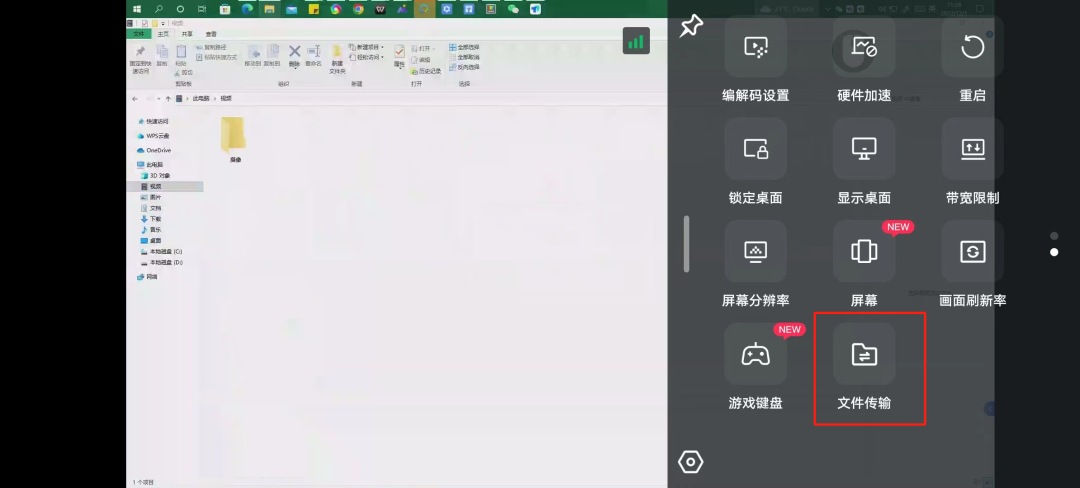
第三:互传文件
点击文件传输,便会弹出文件传输管理器列表,根据指示步骤进行操作,选择对应位置文件并点击上传,就能将电脑端的文件传输至手机进行查看或编辑了。如果想要将手机端的文件传到远端电脑中,点击右上角-上传文件的标识,也能将手机中的内容迅速传到电脑中做备份。
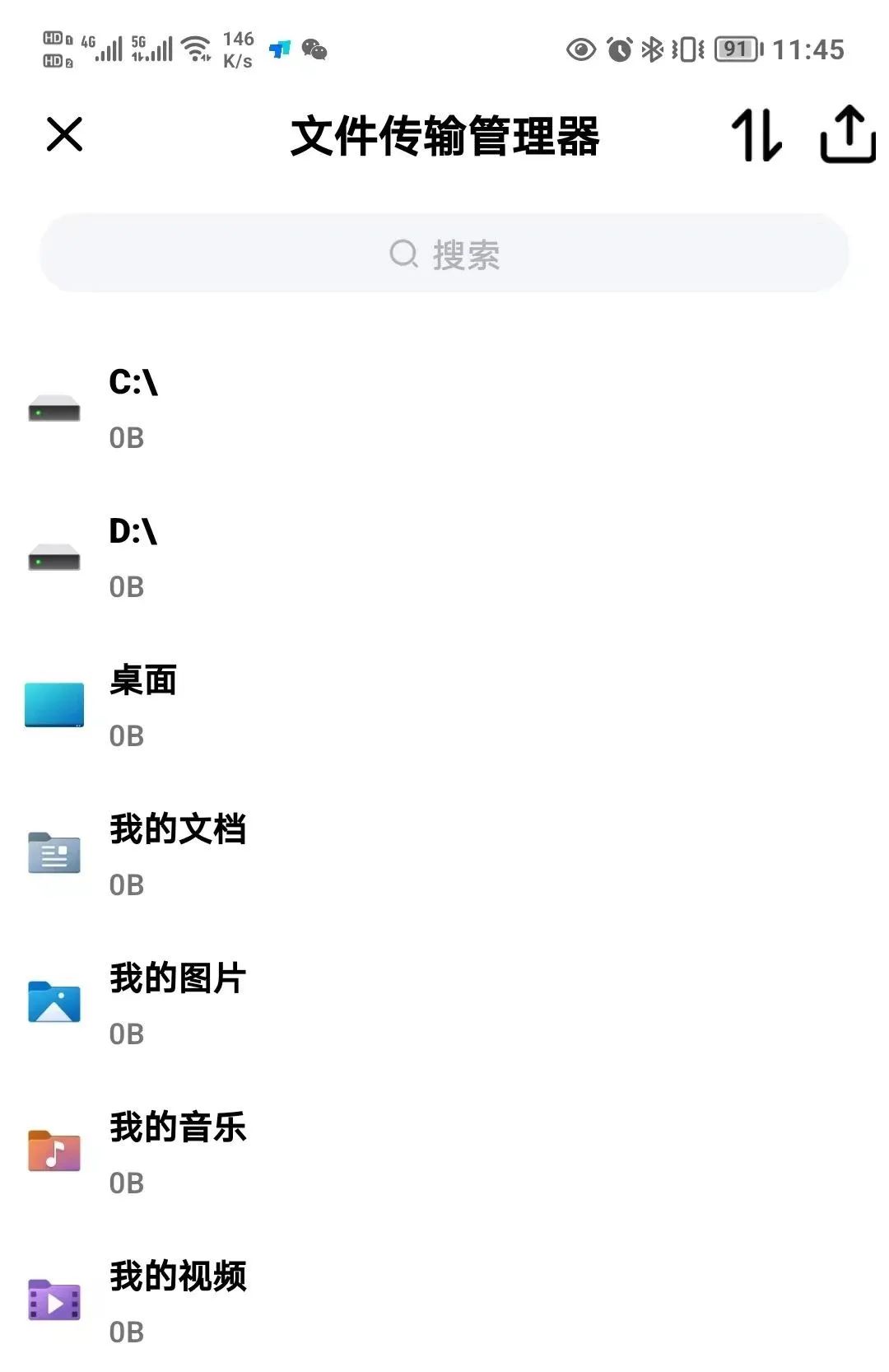
如果想要将手机文件传输至电脑端,可以点击右上角上传按钮,选择上传文件即可。
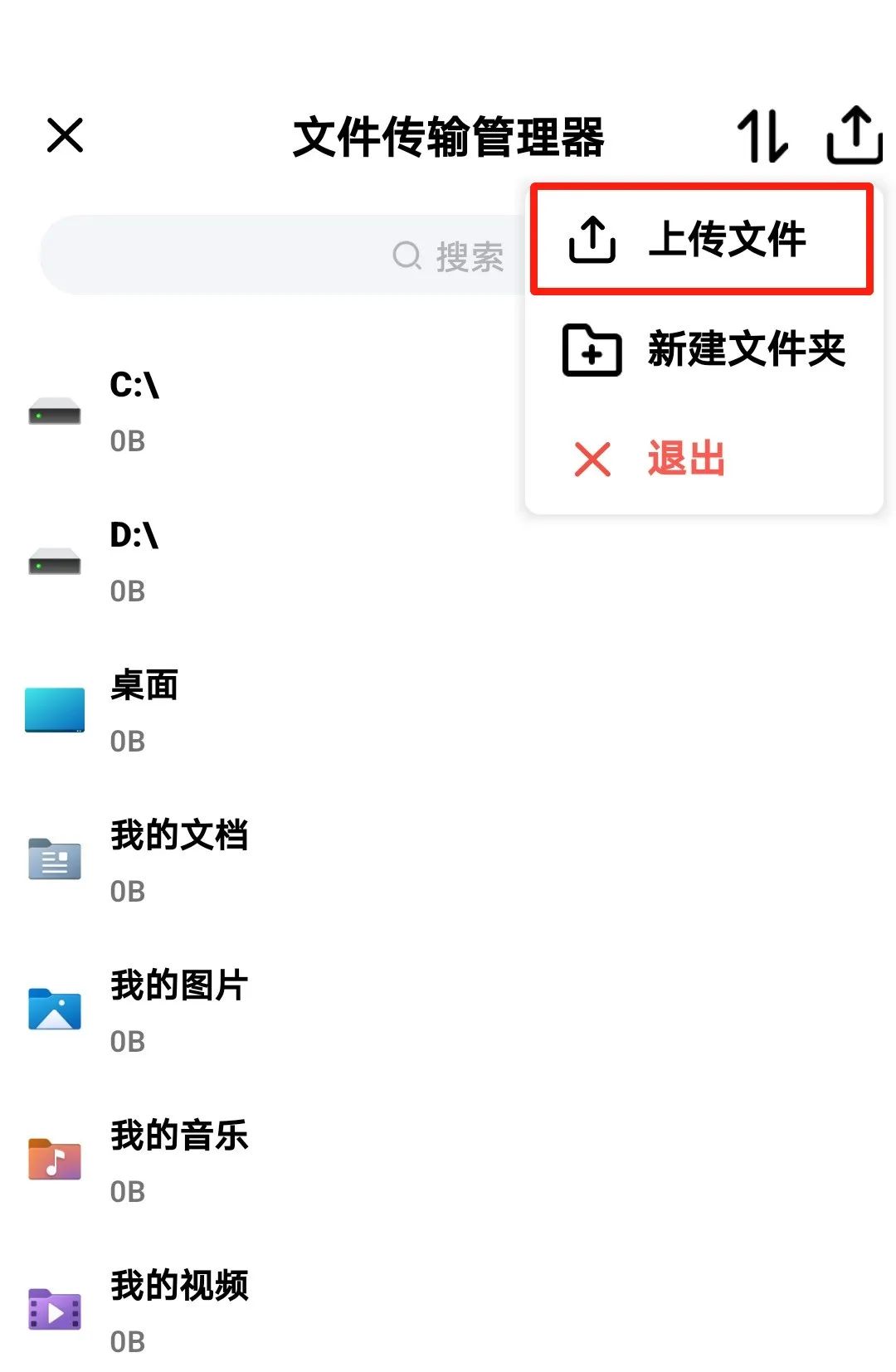
【实操效果】
以安卓手机传图片到电脑中为例,社交应用中传导文件图片会被压缩变模糊。而使用ToDesk中自带的文件传输功能,图片不仅能快速传到电脑中,且图片质量不受影响,网络环境良好的情况下,传输速度最高可达12m/s,传输后直接进行远程编辑、操作,直至事项完成。这样的便捷操作,尤其适合上班族应对一些突发情况,当离开公司下班回家,身边没有电脑却突然被老板要求修改文件文档时,可以通过ToDesk用手机直接调取公司设备的资料,及时处理。
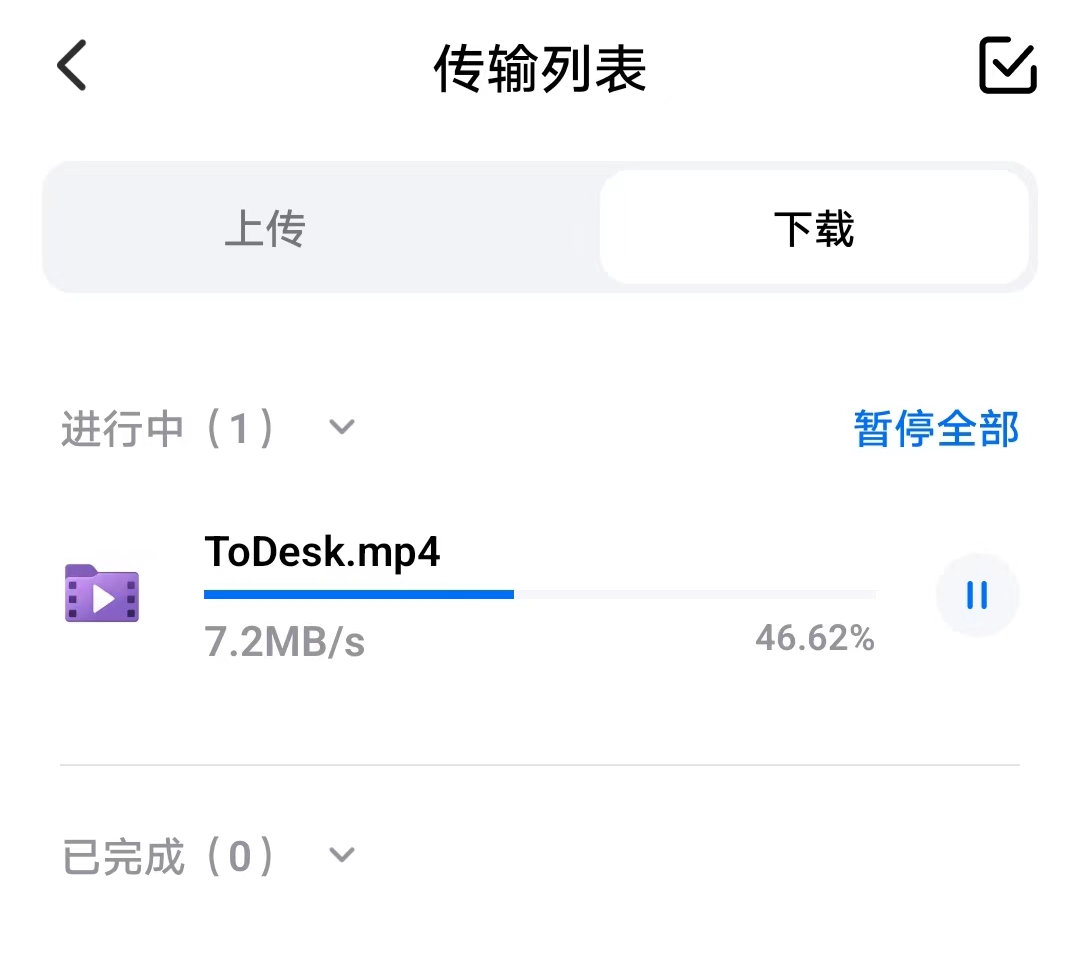
【手机远控 办公更轻松】
除了能够手机文件传输以外,ToDesk更重要的功能是支持跨设备远程控制,比如下班回家、周末休息或出门在外突然被同事领导或甲方找,需要紧急配合工作事项,这时候即便常用的工作设备不在身边也不用担心。用ToDesk通过手机操控办公电脑就能及时进行编辑、调改文件表格、调取数据等操作,免于奔波或重做就能速速应对问题。
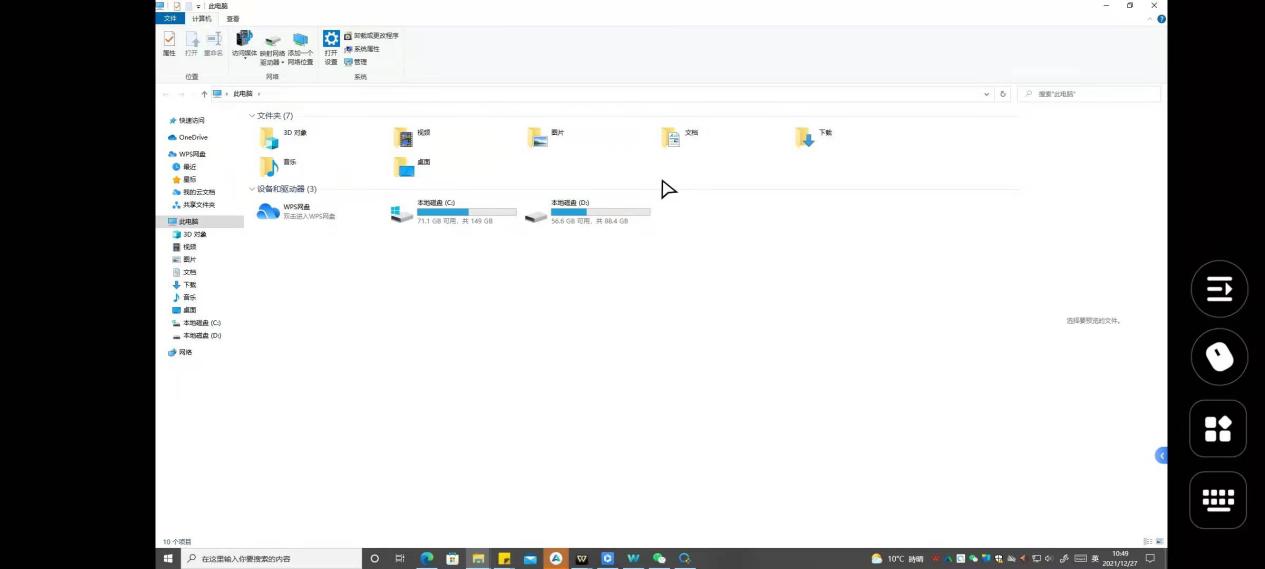
结语
后疫情时代,移动办公逐渐成为主流办公模式,尤其是临时突发情况身边没有电脑时,又或者是不方便携带电脑,用手机来远控电脑完成任务成为一种便捷简单的远程办公方式。ToDesk从远程办公到移动办公一直陪伴,致力于为用户提供一款好用、便捷的远控软件。
(来源:新视线)